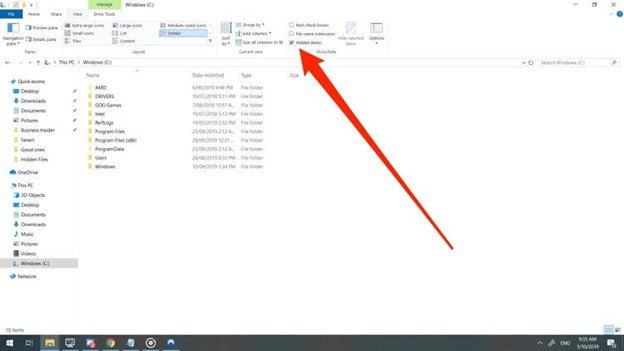
Wie kann man einen Ordner in Windows 10 abzahlen?
= Müde, diesen Ordner, den du dich vor einiger Zeit nicht versteckt hast, nicht finden zu können? Windows 10 erleichtert das Verstecken und ungehende Dateien und Ordner sehr. In diesem Artikel führen wir Sie durch die Schritte, um einen Ordner in Windows 10 zu entlasten.
Wie man einen Ordner in Windows 10 enthängt:
- Öffnen Sie den Datei -Explorer.
- Wählen Sie die Registerkarte Ansicht.
- Überprüfen Sie die Option der versteckten Elemente.
- Navigieren Sie zu dem Ordner, den Sie entlasten möchten.
- Klicken Sie mit der rechten Maustaste auf den Ordner und wählen Sie Eigenschaften.
- Deaktivieren Sie die versteckte Option.
- Klicken Sie auf OK.
Wie stöbere ich einen Ordner auf meinem Desktop in Windows 10 aus?
Manchmal müssen Sie möglicherweise einen Ordner auf Ihrem Desktop ausblenden, um ihn vor unerwünschtem Zugriff zu schützen. In Windows 10 können Sie problemlos einen Ordner auf Ihrem Desktop ausblenden. Wenn Sie jedoch den Ordner entlasten möchten, kann er etwas schwierig sein. In diesem Artikel zeigen wir Ihnen, wie Sie einen Ordner auf Ihrem Desktop in Windows 10 abzahlen können.

Um einen Ordner auf Ihrem Desktop zu entlasten, müssen Sie in den Windows 10 -Einstellungen einige Änderungen vornehmen. Öffnen Sie zunächst den Datei -Explorer, indem Sie die Windows -Taste + E auf Ihrer Tastatur drücken. Wählen Sie dann die Registerkarte Ansicht und aktivieren Sie das Feld der versteckten Elemente. Dadurch werden alle versteckten Elemente auf Ihrem Computer angezeigt, einschließlich des Ordners, den Sie nicht beseitigen möchten. Sobald Sie das getan haben, kehren Sie zu Ihrem Desktop zurück. Klicken Sie mit der rechten Maustaste auf den versteckten Ordner und wählen Sie im Menü die Option Eigenschaften. Klicken Sie im Fenster Eigenschaften auf die Registerkarte Allgemein und klicken Sie dann auf die Schaltfläche Entblocker.
Dies wird rekursiv alle Dateien im Ordner entsperren. Klicken Sie schließlich auf die Schaltfläche Anwenden, um die Änderungen zu speichern. Der versteckte Ordner sollte jetzt auf Ihrem Desktop sichtbar sein. Sie können den Ordner auch sichtbar machen, indem Sie die Attribute des Ordners ändern. Klicken Sie dazu mit der rechten Maustaste auf den Ordner und wählen Sie die Option Eigenschaften aus.
Klicken Sie im Fenster Eigenschaften auf die Option Attribute und überprüfen Sie das versteckte Kontrollkästchen, um den Ordner sichtbar zu machen. Wenn Sie diese Schritte ausführen, können Sie einen Ordner auf Ihrem Desktop in Windows 10 problemlos entlasten.
Was passiert, wenn ein Ordner versteckt ist?
Wenn ein Ordner auf einem Computer versteckt ist, bedeutet dies, dass er im Fenster Standard -Datei -Explorer nicht sichtbar ist. Der Ordner existiert weiterhin auf dem Computer, ist jedoch nicht mehr sichtbar, ohne dass spezielle Befehle oder Einstellungen geändert werden. Das Verstecken eines Ordners ist nützlich, um sensible Dateien vor dem Zugriff auf oder von anderen Benutzern zu schützen.
Um einen Ordner auszublenden, müssen Benutzer zuerst den Ordner auf ihrem Computer identifizieren und das Fenster "Datei Explorer" öffnen. Mit der rechten Maustaste auf den Ordner wird ein Menü angezeigt und Benutzer sollten die Option "Eigenschaften" auswählen. Es wird ein Dialogfeld angezeigt und Benutzer können ein Feld neben der Option "Hidden" überprüfen.
Wenn dieses Kontrollkästchen aktiviert ist, ist der Ordner im Fenster Datei Explorer nicht mehr sichtbar. Das Deaktivieren des Feldes gibt den Ordner in seinen vorherigen, sichtbaren Zustand zurück. Es ist auch möglich, einen Ordner mit einer Befehlszeile auszublenden. Diese Methode ist komplexer als die vorherige und sollte nur von erfahrenen Benutzern verwendet werden. Dazu müssen Benutzer das Befehlszeilenfenster öffnen, das Wort „Attraktivität“ eingeben, gefolgt von einem Speicherplatz und dann den Pfad des Ordners, den sie ausblenden möchten.
Nach dem Eingeben sollten Benutzer die Eingabetaste drücken und der Ordner wird versteckt. Um den Ordner zu entlasten, sollte der gleiche Befehl verwendet werden, aber mit einem "+" -Schild anstelle eines "-" -Schildes.
Wie bekomme ich einen versteckten Ordner zurück?
Wenn Sie versehentlich einen Ordner auf Ihrem Computer versteckt haben, kann es schwierig sein, ihn wieder zu finden. Glücklicherweise gibt es eine einfache Prozedur, die Sie befolgen können, um den Ordner zurückzubekommen. Öffnen Sie zunächst das Datei -Explorer -Programm auf Ihrem Computer. Sie können dieses Programm finden, indem Sie auf das Startmenü und dann auf das Datei -Explorer -Symbol klicken.
Sobald das Fenster "Datei Explorer" geöffnet ist, gehen Sie oben im Fenster zur Registerkarte Ansicht und stellen Sie sicher, dass das Feld der versteckten Elemente aktiviert ist. Auf diese Weise können Sie alle versteckten Ordner anzeigen.
Navigieren Sie als Navigieren Sie zu dem Ordner, in dem sich der versteckte Ordner befindet. Wenn der versteckte Ordner ein Unterordner des aktuellen Ordners ist, können Sie die Liste im Hauptfenster des Datei -Explorers durchsehen. Wenn sich der versteckte Ordner in einem anderen Ordner befindet, können Sie das Navigationsbereich auf der linken Seite des Datei -Explorer -Fensters verwenden, um den Ordner mit dem versteckten Ordner zu finden.
Sobald Sie den richtigen Ordner gefunden haben, sollte der versteckte Ordner nun in der Liste des Hauptfensters angezeigt werden. Klicken Sie mit der rechten Maustaste auf den Ordner, wählen Sie Eigenschaften und stellen Sie dann sicher, dass das versteckte Feld deaktiviert ist. Dadurch wird der Ordner wieder sichtbar. Mit diesen wenigen einfachen Schritten können Sie schnell und einfach einen versteckten Ordner auf Ihrem Computer abrufen.
Wie bekommt man einen Ordner zurück, der versteckt ist?
Wenn Sie versehentlich einen Ordner auf Ihrem Computer versteckt haben, gibt es verschiedene Möglichkeiten, wieder darauf zugreifen zu können. Abhängig von der genauen Ursache der Sichtbarkeit des Ordners können unterschiedliche Lösungen erforderlich sein. Eine Möglichkeit, einen versteckten Ordner anzuzeigen, besteht darin, die Ordnereinstellungen Ihres Computers anzupassen.
Öffnen Sie dazu zuerst die Registerkarte "Ansicht" in der oberen Navigation Ihres Datei -Explorers. Wählen Sie von dort die Schaltfläche "Optionen" und dann die Option "Ordner und Suchoptionen für Suchanlagen ändern". Sobald das Fenster Ordneroptionen geöffnet ist, wählen Sie die Registerkarte "Ansicht" und scrollen Sie dann nach unten, bis Sie die Option "Versteckte Dateien und Ordner" ermitteln. Wählen Sie das Optionsfeld "Versteckte Dateien, Ordner und Laufwerke anzeigen" und klicken Sie dann auf "OK", um die Änderung zu speichern. Dies sollte alle zuvor versteckten Ordner aufzeigen. Wenn der Ordner nach der Anpassung dieser Einstellungen noch nicht sichtbar ist, ist es möglich, dass der Ordner mit einer Software von Drittanbietern verborgen wurde.
Um den Ordner in diesem Fall anzugeben, müssen Sie die Software lokalisieren und deaktivieren, die für das Verstecken verantwortlich ist. Schließlich ist es auch möglich, dass der Ordner beschädigt oder gelöscht wurde. In diesem Fall sollten Sie versuchen, ein Datenwiederherstellungstool zur Wiederherstellung des Ordners zu verwenden.
Mit dem richtigen Ansatz ist es möglich, einen versteckten Ordner auf Ihrem Computer wiederherzustellen. Durch Anpassen Ihrer Ordner-Sichtbarkeitseinstellungen, Deaktivieren von Software Dritter oder mithilfe eines Datenwiederherstellungswerkzeugs sollten Sie in der Lage sein, erneut auf den Ordner zuzugreifen.
Wie kann man Ordner in Windows 11 abzahlen?
Wenn Sie nach einer Möglichkeit suchen, einen Ordner in Windows 10 abzurufen, ist diese Anleitung für Sie. Windows 10 bietet den Benutzern eine Möglichkeit, Ordner auszublenden und zu verbinden, sodass sie bei Bedarf einfacher zu finden und zugreifen können. In diesem Artikel werden wir darüber diskutieren, wie ein Ordner in Windows 10 abgelehnt werden kann.
- Klicken Sie mit der rechten Maustaste auf den Ordner, den Sie entlasten möchten, und wählen Sie "Eigenschaften".
- Auf der Registerkarte "Allgemein" finden Sie ein Kontrollkästchen mit dem Titel "Hidden". Deaktivieren Sie dieses Feld.
- Klicken Sie auf "Bewerben" und "OK".
- Der Ordner ist jetzt sichtbar.
Der Prozess des Nicht -Abhartens eines Ordners in Windows 10 ist ziemlich einfach. Alles, was Sie tun müssen, ist mit der rechten Maustaste auf den Ordner zu klicken, den Sie entlasten möchten, und "Eigenschaften" auswählen. Auf der Registerkarte "Allgemein" finden Sie ein Kontrollkästchen mit dem Titel "Hidden". Deaktivieren Sie dieses Feld, klicken Sie auf "Bewerben" und "OK" und der Ordner ist jetzt sichtbar. Es ist wichtig zu beachten, dass Windows 10 den Benutzern auch die Option zum Ausblenden und Nichts mehrerer Ordner gleichzeitig bietet.
Zu diesem Zweck müssen Sie den "Datei-Explorer" öffnen, die Ordner auswählen, die Sie ausblenden möchten, mit der rechten Maustaste klicken und "Eigenschaften" auswählen. Von hier aus können Sie das Kontrollkästchen "Hidden" deaktivieren und auf "Bewerben" klicken, um die Ordner zu enthieren. Zusammenfassend ist das ungehende Ordner in Windows 10 ein ziemlich einfacher Prozess.
Alles, was Sie tun müssen, ist mit der rechten Maustaste auf den Ordner zu klicken, den Sie entzünden möchten, "Eigenschaften" auswählen, das Kontrollkästchen "Hidden", klicken Sie auf "Bewerben" und "OK" und der Ordner ist jetzt sichtbar. Darüber hinaus können Sie auch den "Datei Explorer" verwenden, um mehrere Ordner gleichzeitig zu verbergen und zu entlasten.
Wie verbergte und verbinden Sie Ordner in Windows 10?
In Windows 10 können Sie Ordner ausblenden, um sie für andere unzugänglich zu machen. Wenn Sie jedoch erneut auf den versteckten Ordner zugreifen möchten, müssen Sie ihn entlasten. Einer Ordner ist einfach zu erledigen und erfordert kein besonderes Wissen.
So wie: wie:
1. Klicken Sie mit der rechten Maustaste auf den Ordner, den Sie entlasten möchten, und wählen Sie "Eigenschaften".
2. Aktivieren Sie auf der Registerkarte "General" das Kontrollkästchen neben der Option "Hidden".
3. Klicken Sie auf "Bewerben" und dann "OK".
4. Der Ordner ist jetzt an seinem ursprünglichen Ort sichtbar.
Sie können auch über das Fenster "This PC" auf den Ordner zugreifen. Öffnen Sie dazu das Fenster "dieses PC" und klicken Sie auf die Registerkarte "Ansicht". Klicken Sie dann auf die Schaltfläche "Optionen" und wählen Sie "Ordner ändern und Suchoptionen". Aktivieren Sie auf der Registerkarte "Ansicht" das Kontrollkästchen neben der Option "Versteckte Dateien, Ordner und Laufwerke anzeigen" und klicken Sie auf "OK". Der Ordner ist nun im Fenster "This PC" sichtbar.
Wenn Sie den Ordner erneut ausblenden möchten, befolgen Sie einfach die gleichen Schritte und deaktivieren Sie das Feld neben der Option "Hidden". Der Ordner ist jetzt für andere unzugänglich.
Zeigen Sie versteckte Dateien Windows 10 -Verknüpfung an
Windows 10 ist ein großartiges Betriebssystem, aber es kann schwierig sein, bestimmte Dateien und Ordner zu finden, die versteckt sind. Um diese Arten von Dateien zu ermitteln, können Sie einen einfachen Abkürzung verwenden, um einen Ordner in Windows 10 schnell abzusetzen. Um einen Ordner in Windows 10 zu entlasten, müssen Sie den Datei -Explorer öffnen.
Klicken Sie dazu in der Taskleiste auf das Ordnersymbol oder drücken Sie die Windows -Taste + E. Sobald Sie das Fenster "Datei Explorer" geöffnet haben, möchten Sie auf die Registerkarte Ansicht in der Multifunktionsleiste oben im Fenster klicken. Suchen und klicken Sie auf der Registerkarte Ansicht auf das Kontrollkästchen "Hidden Elements". Dadurch werden alle versteckten Dateien und Ordner im aktuellen Verzeichnis angezeigt.
Um einen Ordner in Windows 10 schnell zu entlasten, können Sie einfach mit der rechten Maustaste auf den Ordner klicken und im Kontextmenü „Eigenschaften“ auswählen. Im Fenster Eigenschaften möchten Sie auf das Kontrollkästchen "Hidden" finden und klicken, und klicken Sie dann auf "OK", um die Änderungen zu speichern. Dadurch wird der Ordner sichtbar und Sie können über den Datei -Explorer darauf zugreifen.
Wenn Sie mehrere Ordner schnell entlasten möchten, können Sie alle Ordner auswählen, die Sie entlasten möchten, mit der rechten Maustaste klicken und dann im Kontextmenü „Eigenschaften“ auswählen. Im Fenster Eigenschaften möchten Sie auf das Kontrollkästchen "Hidden" finden und klicken, und klicken Sie dann auf "OK", um die Änderungen zu speichern. Dadurch wird alle ausgewählten Ordner sichtbar und Sie können auf sie aus dem Datei -Explorer zugreifen.
Zeigen Sie versteckte Dateien CMD an
Um einen Ordner in Windows 10 zu entlasten, besteht der einfachste Weg, den Datei -Explorer zu verwenden. Öffnen Sie zunächst den Datei -Explorer und navigieren Sie dann zu dem Ordner, den Sie nicht beseitigen möchten. Klicken Sie mit der rechten Maustaste auf den Ordner und wählen Sie im Kontextmenü "Eigenschaften". Wählen Sie im Fenster Eigenschaften das Kontrollkästchen "Hidden" aus und klicken Sie dann auf "Bewerben". Der Ordner ist nun im Datei Explorer sichtbar.
Eine andere Möglichkeit, einen Ordner in Windows 10 zu verbinden, besteht darin, die Eingabeaufforderung zu verwenden. Öffnen Sie die Eingabeaufforderung und geben Sie den Befehl "Attraktivität +H [Ordnerpfad]" ein, wodurch der [Ordnerpfad] durch den tatsächlichen Pfad des Ordners ersetzt wird, den Sie nicht entzünden möchten. Dadurch wird die Attribute des Ordners geändert, wodurch er in Datei -Explorer erneut sichtbar wird.
Sie können den Registrierungseditor auch verwenden, um einen Ordner in Windows 10 zu verbinden. Öffnen Sie den Registrierungseditor und navigieren Sie zu den folgenden Registrierungsschlüssel: hkey_current_user \ software \ microsoft \ windows \ currentversion \ explorer \ Advanced \ order. Hier finden Sie einen Schlüssel namens "versteckt". Setzen Sie diesen Wert auf "0", um den Ordner zu entlasten.
Wie kann man Ordner in Windows 7 abzahlen?
Ungläubige Dateien und Ordner in Windows 10 sind ein einfacher Vorgang, der in wenigen Schritten durchgeführt werden kann. Der Vorgang ist für alle Versionen von Windows gleich, obwohl das Aussehen des Menüs leicht unterschiedlich sein kann. Um einen Ordner oder eine Datei in Windows 10 zu entlasten, öffnen Sie zuerst den Datei Explorer.
Anschließend können Sie entweder die Registerkarte Ansicht auswählen und auf das Kontrollkästchen versteckter Elemente klicken oder gleichzeitig die Tasten ALT + T + H klicken. Auf diese Weise können Sie die zuvor versteckten Dateien und Ordner anzeigen und zugreifen. Sie können die Ordner in Windows 10 auch über die Eingabeaufgabeaufforderung entlasten.
Öffnen Sie die Eingabeaufforderung, indem Sie in der Suchleiste danach suchen und den Befehl cmd eingeben. Sobald das Fenster geöffnet wird, geben Sie den folgenden Befehl ein: Attribut +H "Vollständige Pfad des Ordners". In diesem Befehl wird der Ordner aus dem Datei -Explorer abgelehnt. Wenn Sie mehrere versteckte Ordner haben, können Sie denselben Befehl verwenden, um sie auf einmal zu verbinden. Fügen Sie dem Befehl einfach "/s" hinzu, gefolgt vom Namen des Ordners. Dadurch werden alle Ordner und Dateien, die sich im Ordner befinden.
Wie verberge ich den Ordner in Windows 10?
Um einen Ordner in Windows 10 zu entlasten, müssen Sie einige Änderungen an den Eigenschaften des Ordners vornehmen.
Hier sind die Schritte, um dies zu tun:
1. Klicken Sie mit der rechten Maustaste auf den Ordner, den Sie sich entzünden möchten.
2. Wählen Sie im Dropdown-Menü die Option "Eigenschaften" aus.
3. Klicken Sie im Eigenschaftenfenster auf die Registerkarte "Allgemein".
4. Deaktivieren Sie das Feld neben der Option "Hidden".
5. Klicken Sie auf die Schaltfläche "anwenden" und dann auf die Schaltfläche "OK".
Der Ordner ist nun unbekannt und sollte in Windows Explorer sichtbar sein. Möglicherweise müssen Sie die Ordneransicht aktualisieren, damit sie angezeigt wird. Wenn sich der Ordner in einem freigegebenen Netzwerk befand, müssen Sie möglicherweise die Option "Freigabe" im Fenster Eigenschaften auswählen und das Kontrollkästchen neben der Option "diesen Ordner freigeben" aktivieren. Dadurch wird der Ordner für andere Benutzer im Netzwerk sichtbar.
Es ist wichtig anzumerken, dass diese Methode nur einen Ordner abbaut, wenn sie zuvor versteckt wurde. Wenn der Ordner gelöscht wurde, kann er nicht unverdient werden. Möglicherweise müssen Sie den Ordner aus einer Sicherung wiederherstellen, um ihn erneut sichtbar zu machen.
Wie kann ich versteckte Dateien Windows 7 anzeigen?
Versteckte Dateien und Ordner werden hauptsächlich für Systemzwecke verwendet, aber manchmal haben Sie möglicherweise eine legitime Notwendigkeit, sie anzusehen. In Windows 7 können Sie einen Ordner in wenigen einfachen Schritten entlasten. Um versteckte Dateien und Ordner in Windows 7 anzuzeigen, müssen Sie zuerst das Bedienfeld öffnen.
Wählen Sie von hier aus Erscheinung und Personalisierung, dann Ordneroptionen. Wählen Sie auf der Registerkarte Ansicht versteckte Dateien, Ordner und Laufwerke an. Sie können auch optional deaktivieren, um geschützte Betriebssystemdateien ausblenden (empfohlen). Klicken Sie auf OK, um die Änderungen anzuwenden. Jetzt, da Ihr Ordner unhinderisch ist, können Sie wie in jedem anderen Ordner darauf zugreifen.
Der Ordner wird im Verzeichnisbaum von Windows Explorer angezeigt, und Sie können ihn für jeden von Ihnen gewählten Zweck verwenden. Die zuvor versteckten Dateien und Ordner sind nun im Verzeichnisbaum sichtbar. Wenn Sie sich später entscheiden, dass Sie nicht mehr möchten, dass der Ordner sichtbar ist, können Sie ihn leicht noch einmal verbergen.
Befolgen Sie die gleichen Schritte wie oben, prüfen Sie jedoch einfach das Kästchen Protected Operating System -Dateien (empfohlen) und klicken Sie auf OK. Dadurch wird der Ordner erneut im Windows Explorer aus der Ansicht ausgeblendet.
Wie zeige ich versteckte Dateien - Windows 8?
Um einen Ordner in Windows 10 abzurufen, müssen Sie den Datei -Explorer öffnen. Drücken Sie dazu die Windows -Taste + E auf Ihrer Tastatur. Sobald der Datei -Explorer geöffnet ist, müssen Sie die Registerkarte Ansicht oben im Fenster auswählen. Klicken Sie auf der Registerkarte Ansicht auf die Schaltfläche Optionen in der oberen rechten Ecke des Fensters.
Dadurch wird ein neues Fenster namens Ordneroptionen geöffnet. Wählen Sie in diesem Fenster die Registerkarte Ansicht. In der Liste der erweiterten Einstellungen müssen Sie nach unten scrollen, bis Sie die Option Hidden Dateien und Ordner finden. Wählen Sie in diesem Abschnitt die Option aus, die besagt, dass versteckte Dateien, Ordner und Laufwerke angezeigt werden.
Sobald Sie diese Option ausgewählt haben, klicken Sie auf die Schaltflächen für Anwenden und OK unten im Fenster. Dadurch wird die Änderungen angewendet und der versteckte Ordner ist im Datei -Explorer sichtbar. Um den versteckten Ordner anzuzeigen, müssen Sie die Registerkarte Ansicht auswählen und dann das Kontrollkästchen versteckter Elemente auswählen. Dadurch wird der versteckte Ordner im Datei -Explorer angezeigt.







